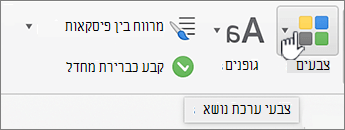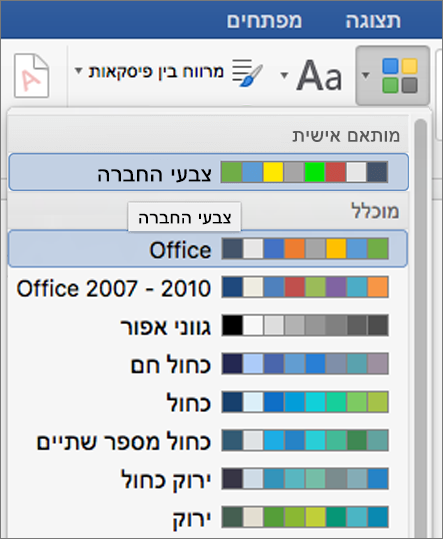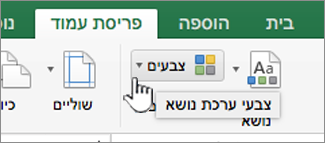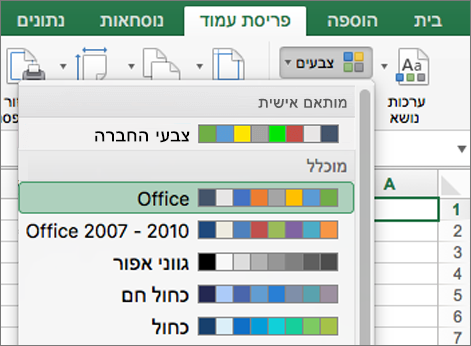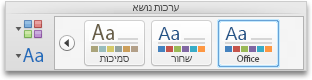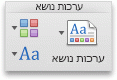הערה: מאמר זה סיים את עבודתו, ונוציא אותו משימוש בקרוב. כדי למנוע בעיות של "הדף לא נמצא", אנו מסירים את כל הקישורים שאנו מודעים להם. אם יצרת קישורים לדף זה, הסר אותם. ביחד נוכל לשמור על קישוריות תקינה באינטרנט.
באפשרותך להתאים אישית את צבעי ערכת הנושא של Word ו-Excel כדי להתאים לערכת הצבעים של הארגון שלך או להעביר רעיון או מצב רוח.
בעת יצירת ערכת צבעים מותאמת אישית, הנקראת גם צבעי ערכת נושא, ב-PowerPoint, היא הופכת לזמינה לשימוש ביישומי Office אחרים. לקבלת מידע נוסף אודות צבעי ערכת הנושא של PowerPoint, ראה יצירת ערכת נושא משלך ב-PowerPoint.
Word
הערה: צבעי ערכות נושא אלה עובדים ביעילות רבה יותר כאשר הטקסט מעוצב על-ידי החלת סגנונות.
-
פתח את המסמך שברצונך להחיל עליו את צבע ערכת הנושא החדש.
-
בתפריט תצוגה, לחץ על פריסת פרסום.
-
בכרטיסיה עיצוב , לחץ על צבעים.
-
לחץ על ערכת נושא של צבעים מותאמת אישית שיצרת או ערכת צבעים מוכללת.
Excel
הערה: צבעי ערכות נושא אלה עובדים ביעילות רבה יותר כאשר הטקסט מעוצב על-ידי החלת סגנונות. לקבלת מידע נוסף כיצד להחיל סגנון, ראה החלה, יצירה או הסרה של סגנון תא.
-
פתח את חוברת העבודה שברצונך להחיל עליה את ערכת הנושא החדשה.
-
בכרטיסיה פריסת עמוד , תחת ערכות נושא, לחץ על צבעים.
-
לחץ על ערכת נושא של צבעים מותאמת אישית שיצרת או ערכת צבעים מוכללת.
Word
באפשרותך ליצור ערכת צבעים מותאמת אישית, המוכרת גם בשם צבעי ערכת נושא, ב- PowerPoint ולהשתמש בה ביישומי Office אחרים.
הערה: צבעי ערכות נושא אלה עובדים ביעילות רבה יותר כאשר הטקסט מעוצב על-ידי החלת סגנונות.
-
פתח את המסמך שברצונך להחיל עליו את צבע ערכת הנושא החדש.
-
בתפריט תצוגה, לחץ על פריסת פרסום.
-
בכרטיסיה בית, תחת ערכות נושא, לחץ על צבעים ולאחר מכן לחץ על צבע ערכת הנושא שיצרת.
Excel
באפשרותך ליצור ערכת צבעים מותאמת אישית, המוכרת גם בשם צבעי ערכת נושא, ב- PowerPoint ולהשתמש בה ביישומי Office אחרים.
הערה: צבעי ערכות נושא אלה עובדים ביעילות רבה יותר כאשר הטקסט מעוצב על-ידי החלת סגנונות. לקבלת מידע נוסף כיצד להחיל סגנון, ראה החלה, יצירה או הסרה של סגנון תא.
-
פתח את חוברת העבודה שברצונך להחיל עליה את ערכת הנושא החדשה.
-
בכרטיסיה בית, תחת ערכות נושא, לחץ על צבעים ולאחר מכן לחץ על צבע ערכת הנושא שיצרת.